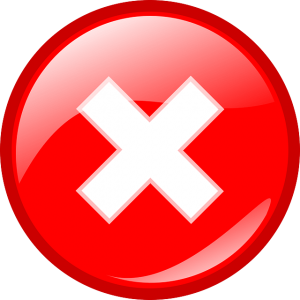
„Dieser Vorgang wurde wegen Beschränkungen auf diesem Computer abgebrochen. Wenden Sie sich an den Systemadministrator.“
Mit dieser etwas irreführenden Fehlermeldung wird auf manchen Computern mit Office 2007/2010 (ev. auch andere Versionen) das Klicken auf einen Link in einer EMail, in einem Word Dokument oder einer Excel-Datei quittiert.
Gründe dafür gibt es dafür unterschiedliche, bei den mir untergekommenen letzten zwei Fällen war eine dubiose Installation bzw. die unsaubere Deinstallation vom Opera-Browser dafür verantwortlich, es kann aber auch nach der dem Deinstallieren von Google Chrome auftreten.
Um dies wieder schnell zu berichtigen, muss man nur ein wenig händisch in die Windows-Registry eingreifen:
Windows + R Taste drücken oder unter Start > Ausführen „regedit“ eingeben und mit ENTER bestätigen.
Wenn sich ein Fenster von der Windows Benutzerkontensteuerung öffnet, dieses mit „Ja“ bestätigen.
Nun gleich den ersten Eintrag unter Computer (HKEY_CLASSES_ROOT) erweitern und darunter den Eintrag „.htm“ suchen und anklicken.
Im rechten Bereich gibt es nun den Schlüssel „(Standard)„, den man mit einem Doppelklick bearbeiten kann
Hier wird nun unter Wert htmlfile eintragen.
Das selbe muss man nun auch noch bei den Einträgen .html, .shtml, .shtm, .xhtml und .xhtm. machen (falls vorhanden) und nun sollten sich schon wieder alle Internet-Links per Klick problemlos öffnen lassen.
HINWEIS: Bitte beim Bearbeiten der Registry vorsichtig sein, denn ein unabsichtlich geänderter/gelöscht Wert an der falschen Stelle kann das Windows-System schnell komplett unbenutzbar machen!
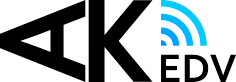

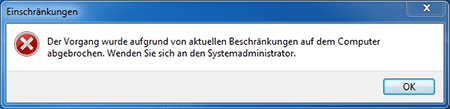
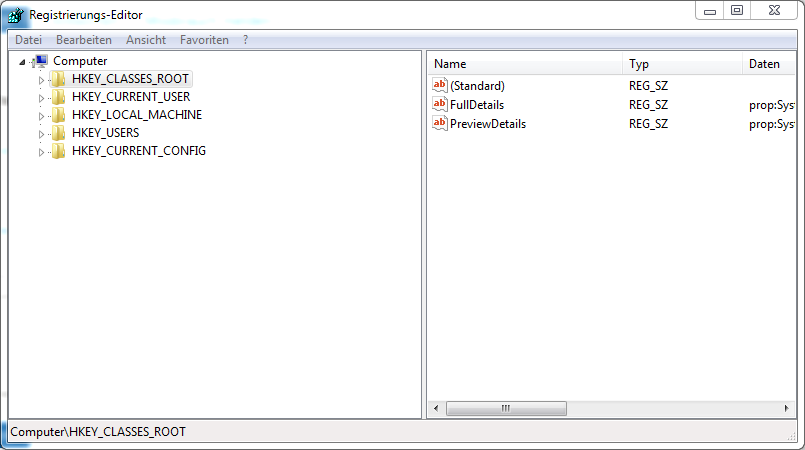
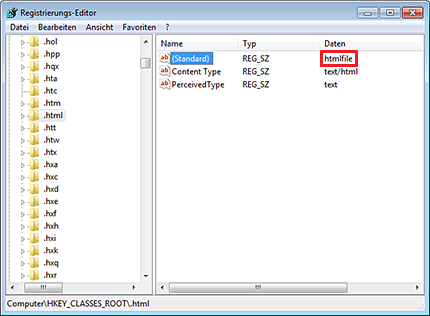

Schreiben Sie einen Kommentar